当前位置:首页 > 帮助中心 > dell怎么重装系统教程,dell怎么用大白菜重装系统
dell怎么重装系统教程,dell怎么用大白菜重装系统
电脑系统崩了,怎么修复都解决不了应该怎么办?那只能看今天这篇文章了,没错,那就是最简单直接的方法,重装电脑系统。面对电脑问题的时候,只要不是硬盘坏了,那么u盘启动盘重装系统基本都可以解决。今天的话,小编会用手上的dell电脑作为示范例子,大白菜u盘装机软件为工具讲解。下面就和小编一起来看看大白菜dell怎么重装系统吧!
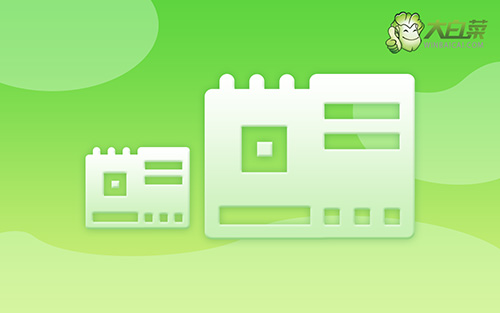
dell怎么重装系统教程
第一步:制作u盘启动盘
1、下载大白菜U盘启动盘制作工具,准备一个容量8G或以上的空白u盘。
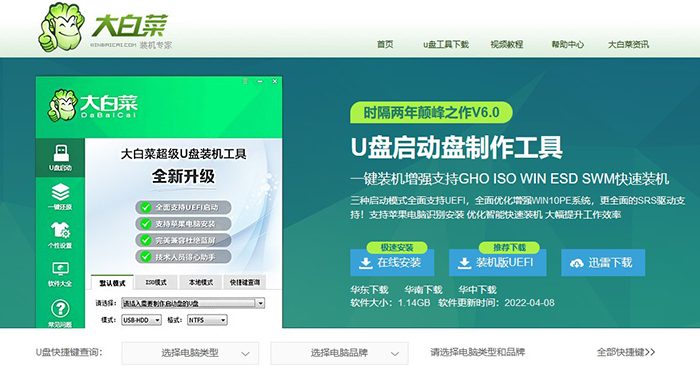
2、将U盘接入电脑,解压并打开大白菜U盘启动盘制作工具,它会自动识别U盘,默认设置,点击一键制作成U盘启动盘即可。
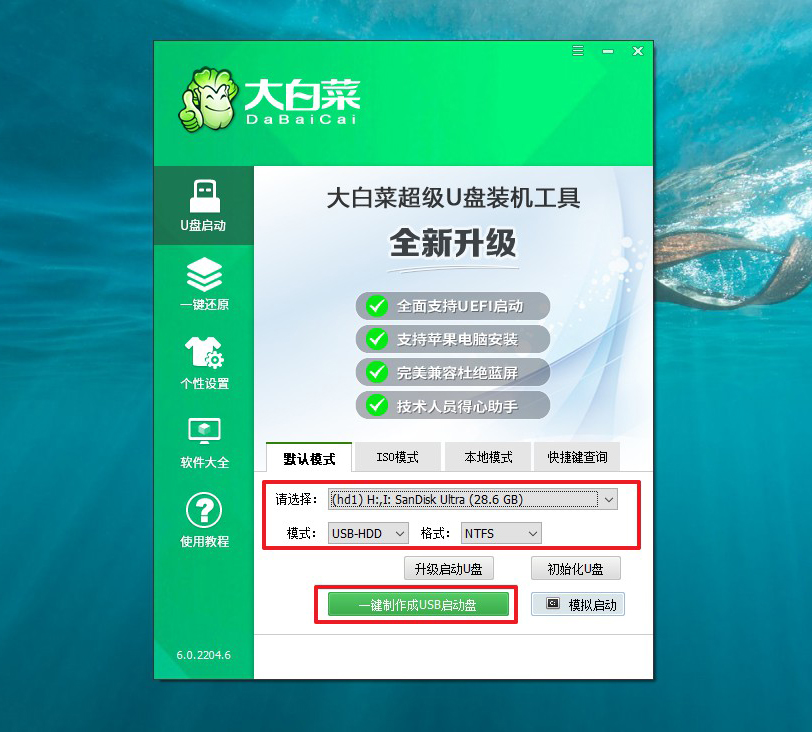
第二步:设置dell电脑从U盘启动
1、插入U盘启动盘,重启电脑,出现开机画面时按下U盘启动快捷键,进入开机首选项界面,选中U盘并回车进入大白菜界面。
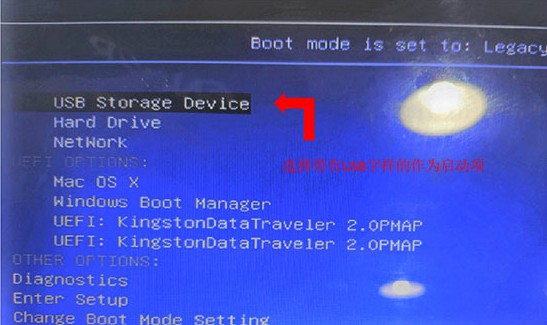
2、如图所示,选择【1】Win10X64PE(2G以上内存),回车进入大白菜PE桌面。
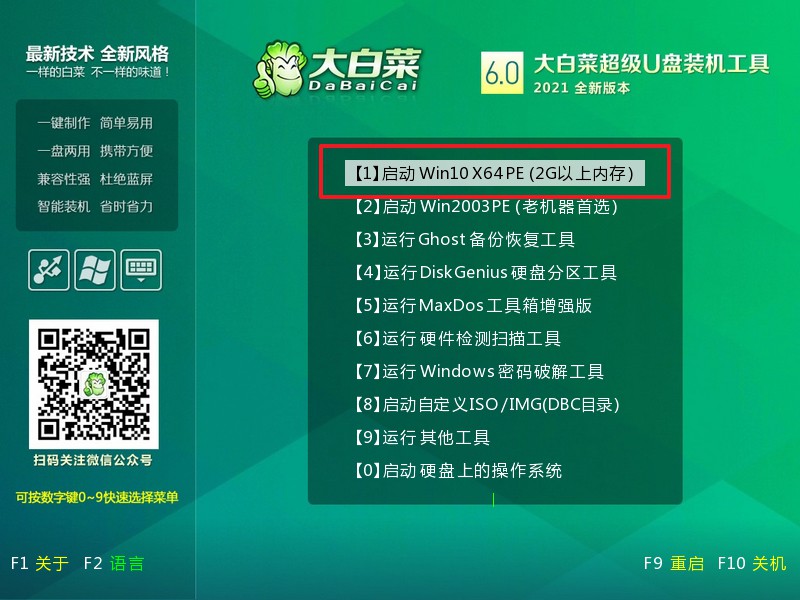
第三步:u盘启动盘重装dell电脑
1、进入桌面后,找到并打开大白菜一键装机工具,如图所示,点击“执行”继续操作。
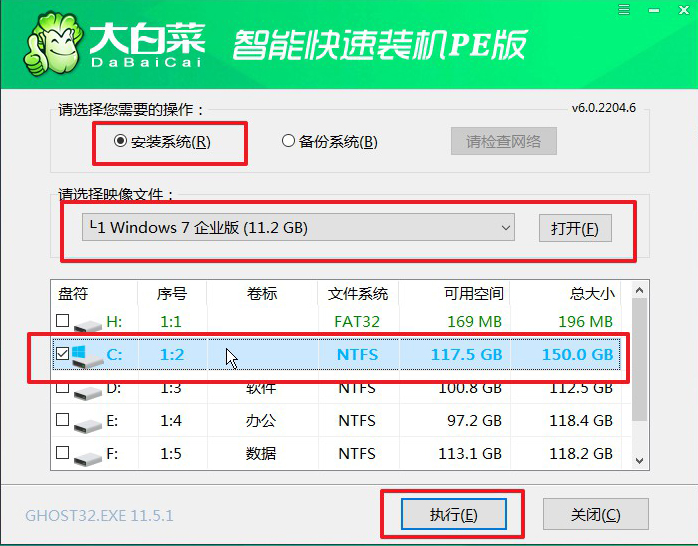
2、出现“一键还原”窗口,建议默认勾选,点击“是”进入下一步。
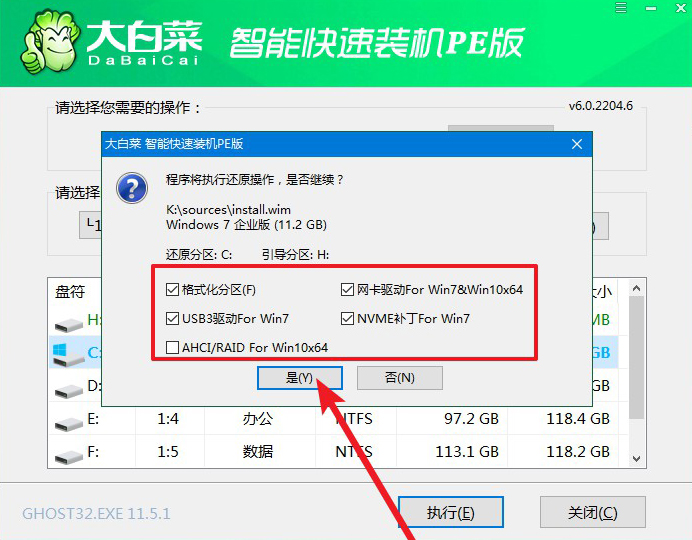
3、注意,大白菜u启动盘重装系统期间,要保持电源通畅,不要断电。
4、电脑提示重启后,拔掉U盘,后面无需操作,直至电脑出现win7界面,重装成功。

以上操作就是本次大白菜dell怎么重装系统的全部内容了,你学会了吗?如果你也想重新安装电脑系统的话,可以参考上面的文章步骤,不管是win7系统还是win10系统,让你可以轻松完成系统重装。另外,u盘启动盘还可以作为系统工具使用哦。好啦,今天的文章就到这里了,希望可以帮助到有需要的朋友。

